Quando si aggiungono membri al gruppo familiare, Outlook.com crea automaticamente un calendario familiare condiviso che potrà essere usato da tutti i membri della famiglia. È possibile visualizzare gli eventi sportivi e scolastici imminenti dei bambini, creare eventi ricorrenti come cene di famiglia e ricevere notifiche sugli eventi condivisi sul telefono.
Il calendario del gruppo familiare viene visualizzato nell'area gruppi di Outlook.com nel riquadro di spostamento sul lato sinistro di Outlook.com e nell'area gruppi dell'app per dispositivi mobili Outlook.
Il calendario del gruppo familiare può funzionare come qualsiasi altro calendario di gruppo, è possibile pianificare o inviare inviti dal calendario a tutti i membri della famiglia.
Suggerimento: Il calendario del gruppo familiare ora si affianca ad un gruppo di famiglia completamente funzionale in Outlook.com, con una propria casella di posta elettronica e un indirizzo email familiare che può essere utilizzato per inviare posta ai propri familiari come se si trattasse una lista di distribuzione email. Tutti gli utenti aggiunti al gruppo familiare verranno aggiunti anche a questa lista di distribuzione.
Il gruppo è disponibile nel riquadro di spostamento sul lato sinistro di Outlook.com. Cercare nell’area Gruppi per La tua famiglia.
Come aggiungere membri al gruppo familiare
-
Passare a https://family.microsoft.com ed eseguire l'accesso con il nome utente e la password usati per Outlook.com.
-
Selezionare Aggiungi un membro della famiglia.
-
Immettere il proprio indirizzo email o il numero di cellulare.
-
Selezionare il ruolo che devono avere: Organizzatore o Membro e selezionare Avanti.
-
Selezionare Invita.
Dopo aver aggiunto i propri familiari all'account, tutti i membri della famiglia possono pianificare un evento nel calendario del gruppo familiare.
Pianificare un evento nel calendario familiare condiviso
-
Accedere a Outlook.com.
-
Nella parte superiore della pagina selezionare Nuovo evento.
-
Nella parte superiore della finestra del nuovo evento selezionare Calendario > La tua famiglia.
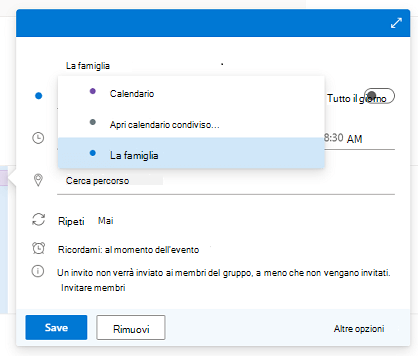
-
Immettere i dettagli dell'evento e selezionareSalva.
Nota: Gli eventi creati in un calendario familiare non vengono inviati automaticamente ai membri della famiglia. È possibile invitare l'intero gruppo o solo i singoli membri.
Domande frequenti
-
È possibile eliminare un calendario di gruppo familiare?
Non è possibile eliminare manualmente un calendario di gruppo familiare. Il calendario del gruppo familiare viene eliminato automaticamente quando si rimuovono tutti i membri dal gruppo familiare.
-
È possibile inviare un invito usando il calendario familiare?
Sì, è possibile inviare inviti dal calendario di gruppo familiare alla propria famiglia o qualsiasi altro utente con un indirizzo di posta elettronica.
-
È possibile visualizzare il calendario di gruppo familiare in altre applicazioni?
No, il calendario del gruppo familiare è presente solo in Outlook.com e Outlook Mobile. -
Cosa è successo al vecchio calendario familiare condiviso?
La vecchia versione del calendario è stata ritirata di recente per sostituirla con un aggiornamento a una nuova versione che consente agli utenti di inviare inviti e lavorare meglio con il nuovo gruppo e la cassetta postale. Tutti gli eventi del calendario precedente sono stati spostati nel nuovo calendario.
Tenere presente che il nuovo calendario si trova nella sezione Gruppi nel riquadro di spostamento di Outlook.com o nell'area Gruppi dell'app per dispositivi mobili Outlook.
Serve ulteriore assistenza?
|
|
Per ottenere supporto in Outlook.com, fare clic qui o selezionare Guida sulla barra dei menu e immettere la query. Se l'assistenza self-service non risolve il problema, scorrere verso il basso fino a Serve ulteriore assistenza? e selezionare Sì. Per contattarci in Outlook.com, dovrai eseguire l'accesso. Se non riesci ad accedere, fai clic qui. |
|
|
|
Per altre informazioni sull'account Microsoft e sugli abbonamenti, visita laGuida per l'account & la fatturazione. |
|
|
|
Per ottenere assistenza e risolvere problemi in altri prodotti e servizi Microsoft, digita qui il problema. |
|
|
|
Pubblica domande, segui le discussioni e condividi le tue conoscenze nella Community Outlook.com. |












